Аутор:
John Stephens
Датум Стварања:
1 Јануар 2021
Ажурирати Датум:
1 Јули 2024
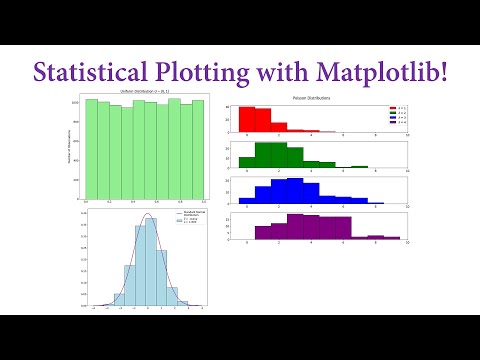
Садржај
Овај викиХов вас учи како да направите графикон расподеле вероватноће колоне (хистограм) у програму Мицрософт Екцел. Табела расподеле вероватноће је граф колоне који приказује податке о учесталости који вам омогућавају да израчунате метрике, као што је број људи који постижу бодове у одређеном проценту на тесту.
Кораци
1. део од 3: Унос података
Отворите Мицрософт Екцел. На зеленој позадини има бели симбол „Кс“. Отвориће се страница за прикупљање табела Екцел.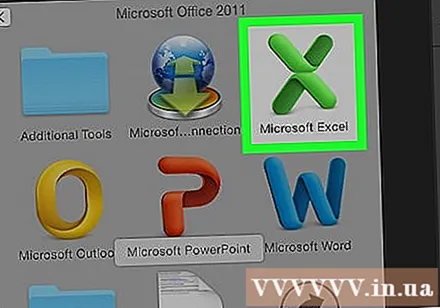
- На Мац-у овај корак може отворити нови Екцел лист без података. Кад стигнете тамо, пређите на следећи корак.
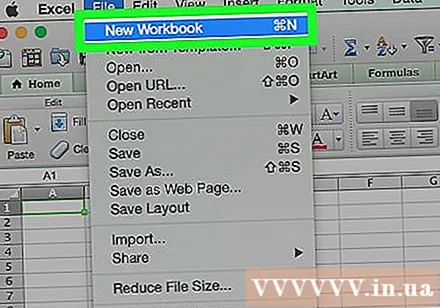
Креирајте нове документе. Кликните Празна радна свеска (Празан прорачунски сет) у горњем левом углу прозора (Виндовс) или кликните Филе (Филе) и изаберите Нова радна свеска (Мац).
Одредите минималну и максималну тачку података. Ово је прилично важно за одређивање броја за сваку фиоку и потребан број фиока.
- На пример, ако се ваш опсег података протеже од 17 до 225, најмања тачка података била би 17, а максимална 225.
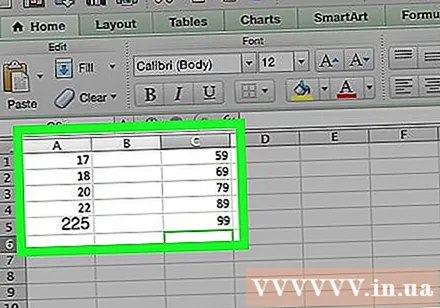
Одредите потребан број фиока. Сегмент који се користи за организовање података у групе на графикону расподеле вероватноће.Најлакши начин за израчунавање броја фиока је да узмете највећу тачку података (225 у нашем примеру), поделите је са бројем тачака података на графикону (рецимо: 10), а затим заокружите нагоре или надоле на најближи цели број, Међутим, ретко имамо више од 20 или мање од 10 бројева. Формулу можете користити ако нисте упознати са:- Стургеова формула: К = 1 + 3.322 * лог (Н) У К. је број фиока и Н. је број тачака података; након што пронађете К, заокружите нагоре или надоле на цео број близу њега. Стургеова формула најбоље делује за линеарне или „чисте“ скупове података.
- Пиринач рецепт: квадратни корен од (број тачака података) * 2 (За скуп података са 200 тачака мораћете да пронађете квадратни корен од 200 и резултат помножите са 2). Ова формула је најприкладнија за несталне или недоследне податке.
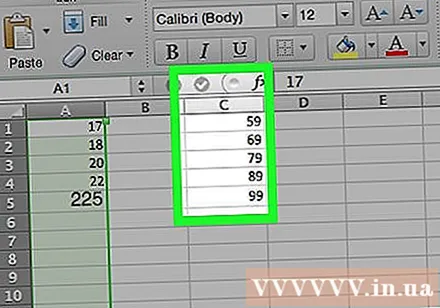
Одредите бројеве за сваку фиоку. Сада када знате број фиока, можете пронаћи најбољу равномерну расподелу. Бројеви у сваком џепу укључују најмање и највеће тачке података, које ће се линеарно повећавати.- На пример, ако сте креирали податке за сваки џеп графикона расподеле вероватноће који представља резултат теста, тада бисте највероватније користили оператор прираста 1 за представљање различитих скала (нпр. 5, 6 , 7, 8, 9).
- Множитељи од 10, 20 или чак 100 су често коришћени критеријум за бројање по канти.
- Ако постоје мутантне вредности изузетака, можете их поставити изван опсега сегмената или повећати / смањити опсег бројања у сваком сегменту толико да укључе вредност изузетка.
Додајте податке у колону. Унесите сваку тачку података у засебну ћелију у колони А..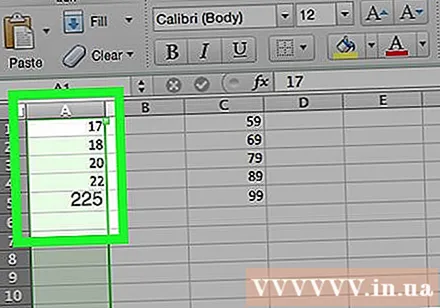
- На пример, ако имате 40 података, у ћелије речи можете да додате одговарајуће бројеве А1 доћи А40.
Додајте бројеве у сваком сегменту у колону Ц ако сте на Мац-у. Полазећи од ћелије Ц1 или ниже, унесите сваки број у поље у пољу. Након што завршите овај корак, можете да наставите са креирањем графикона расподеле вероватноће.
- Прескочите овај корак на Виндовс рачунару.
2. део од 3: Стварање графикона на Виндовс-у
Изаберите податке. Кликните на горњу ћелију у колони А., затим притисните и држите тастер ⇧ Схифт и кликните на последњу ћелију која садржи податке у колони А..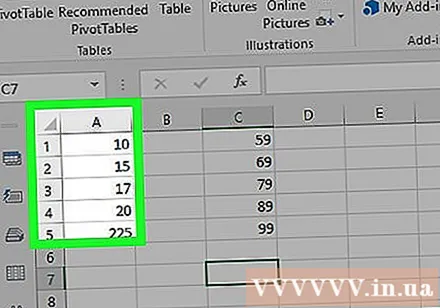
Кликните картицу Уметни (Инсерт) је у зеленој траци на врху Екцел прозора. Трака са алаткама при врху прозора пребациће се на приказ опција на картици Уметни.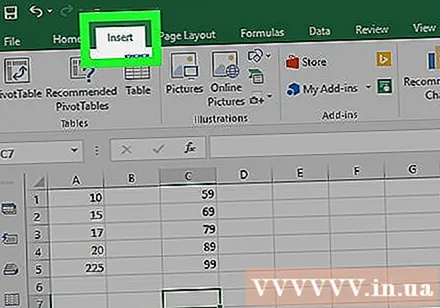
Кликните Препоручене табеле (Препоручена табела). Ова опција се налази у одељку „Графикони“ на траци са алаткама Уметни. Отвориће се прозор.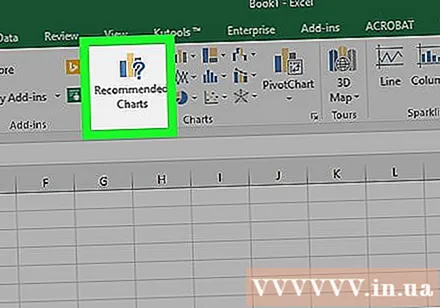
Кликните картицу Све табеле (Сви графикони). Ова картица је на врху искачућег прозора.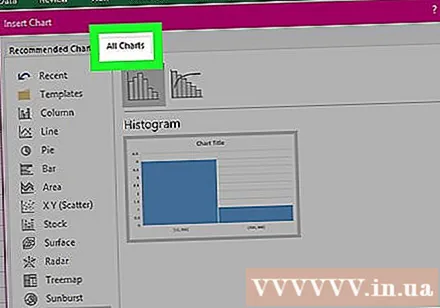
Кликните картицу Хистограм смештено на левој страни прозора.
Изаберите образац Хистограм. Кликните икону тракасти графикон на левој страни да бисте изабрали предложак хистограма (не Парето графикон), а затим кликните У реду. Израђиваће се једноставна табела расподеле вероватноће помоћу података по вашем избору.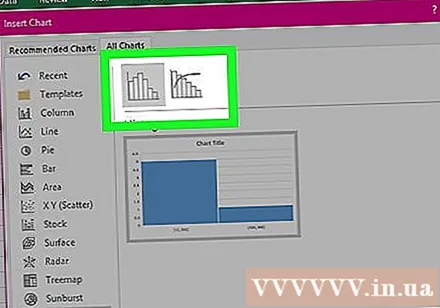
Отворите мени хоризонталне осе. Кликните десним тастером миша на хоризонталну осу (хоризонтална ос која садржи опсеге бројева), кликните Формат Акис ... (Хоризонтални формат оси) из падајућег менија и одаберите икону графикона колоне у менију „Формат Акис“ који се појављује на десној страни прозора.
Означите поље "Ширина канте" у средини менија.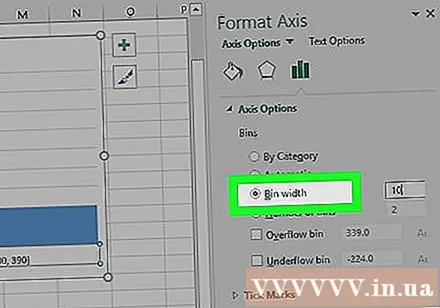
Унесите раздаљину за бројање у сваку фиоку. У поље „Ширина канте“ унесите вредност размака између бројача у сваки џеп, а затим притисните ↵ Ентер. Екцел се ослања на податке и аутоматски форматира хистограм тако да хистограм приказује одговарајуће бројеве у колони.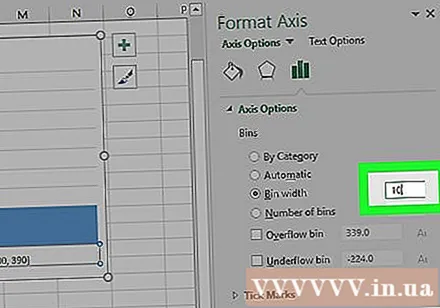
- На пример, ако користите сегменте од 10 корака, унесите 10 Уђите.
Означите графикон. Ово је неопходно само ако желите да додате наслов за осе или цео графикон:
- Наслов оси Кликните на марку + у зеленој боји десно од графикона, означите поље "Наслови оси", кликните поље за текст Наслов осовине лево или дно графикона, а затим унесите жељени наслов.
- Наслов за графикон Кликните на оквир текста Наслов графикона (Наслов графикона) налази се на врху графикона хистограма, а затим унесите наслов који желите да користите.
Сачувајте графикон хистограма. Притисните Цтрл+С., изаберите локацију за чување, унесите жељено име и кликните сачувати (Сачувати). реклама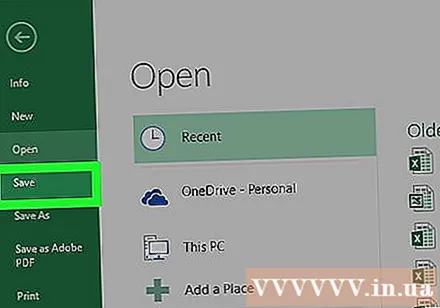
Део 3 од 3: Креирање графикона на Мац-у
Изаберите податке и јаме. Кликните на ћелију врха вредности у колони А. да бисте изабрали, а затим притисните и држите тастер ⇧ Схифт истовремено кликните на ћелију Ц. налазе се на истој линији као и ћелија А. садржи коначну вредност. Сви подаци и бројеви у сваком одговарајућем сегменту биће истакнути.
Кликните картицу Уметни налази се у зеленој траци на врху Екцел прозора.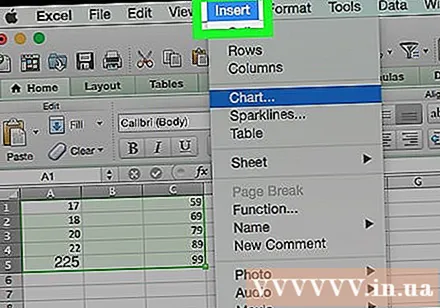
Кликните икону графа колоне. Ова опција се налази у одељку „Графикони“ на траци са алаткама Уметни. Отвориће се прозор.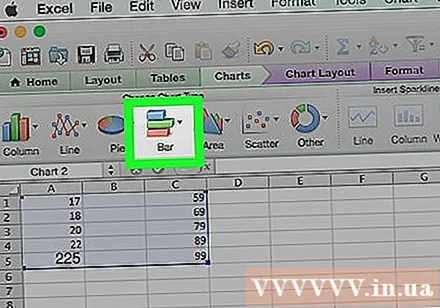
Кликните на икону "Хистограм". Овај скуп плавих ступаца налази се испод наслова „Хистограм“. Табела расподеле вероватноће ће се генерисати у складу са подацима и бројевима у сваком већ доступном сегменту.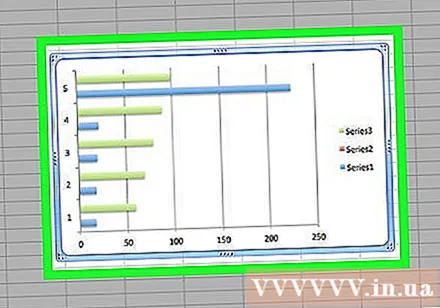
- Обавезно не кликните на плаву икону са више колона „Парето“ наранџастом линијом.
Прегледајте графикон расподеле вероватноће. Пре снимања, поново погледајте да ли је овај графикон тачан; ако не, онда треба да прилагодите бројање у свакој фиоци и поново направите графикон.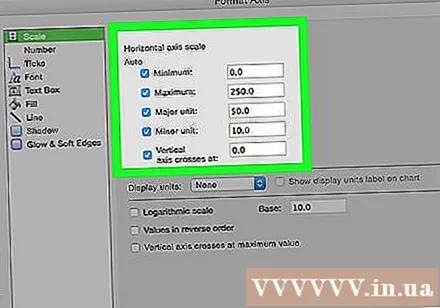
Сачувајте сесију. Притисните ⌘ Команда+С., унесите име које желите да дате датотеци, изаберите локацију за чување (ако је потребно) и кликните сачувати. реклама
Савет
- Џепови могу бити широки или уски колико желите, уколико одговарају подацима и не прелазе разумни број фиока за овај скуп података.
Упозорење
- Пре доношења било каквих закључака, морате бити сигурни да је хистограм разуман.



